電腦怎么用U盤啟動(dòng)盤重裝win10系統(tǒng)?大家都知道U盤啟動(dòng)盤可以多次進(jìn)入PE系統(tǒng)并且對(duì)電腦進(jìn)行修復(fù)或者重裝。無論是藍(lán)屏還是黑屏,啟動(dòng)盤都可以完美地進(jìn)行重裝。接下來就跟著小編一起學(xué)習(xí)怎么用U盤啟動(dòng)盤重裝win10吧。
準(zhǔn)備工具
1. 一個(gè)制作完成的U盤啟動(dòng)盤
2. 一臺(tái)可以使用的電腦
具體步驟
1. 提前查詢電腦的啟動(dòng)快捷鍵,具體可以打開韓博士裝機(jī)大師,點(diǎn)擊“U盤啟動(dòng)”中的“快捷鍵”進(jìn)行查詢。
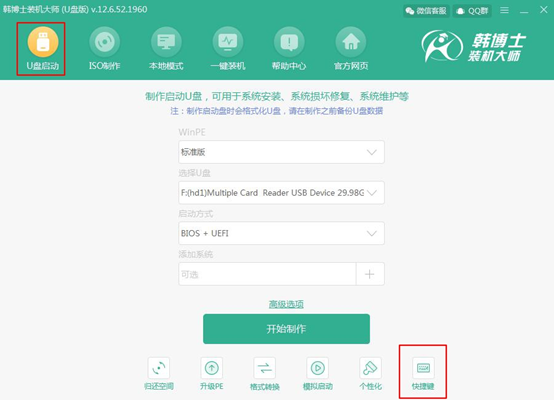
2. 電腦成功制作U盤啟動(dòng)盤后,將U盤插入電腦后重啟電腦。電腦出現(xiàn)開機(jī)界面后猛戳快捷鍵,使用電腦鍵盤中的“↑”和“↓”選擇 “usb”選項(xiàng),按回車鍵進(jìn)入,此時(shí)電腦成功設(shè)置為U盤啟動(dòng)。

3. 此時(shí)電腦會(huì)出現(xiàn)剛剛測試的韓博士U盤系統(tǒng)維護(hù)工具界面,我們一般選擇第一個(gè)選項(xiàng)進(jìn)入。
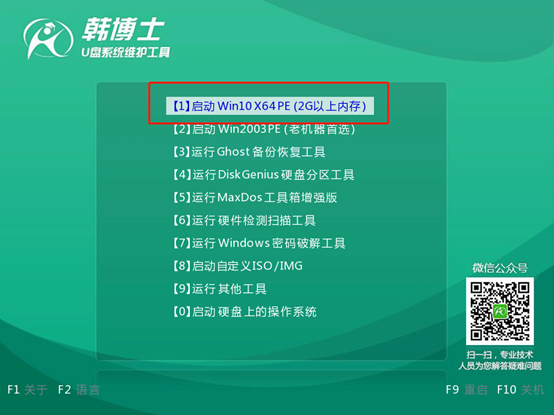
4.此時(shí)電腦成功進(jìn)入韓博士PE系統(tǒng),桌面會(huì)自動(dòng)彈出韓博士裝機(jī)工具并且開始自動(dòng)檢測U盤中的系統(tǒng)文件,選擇需要安裝的win10文件后點(diǎn)擊“安裝”即可。
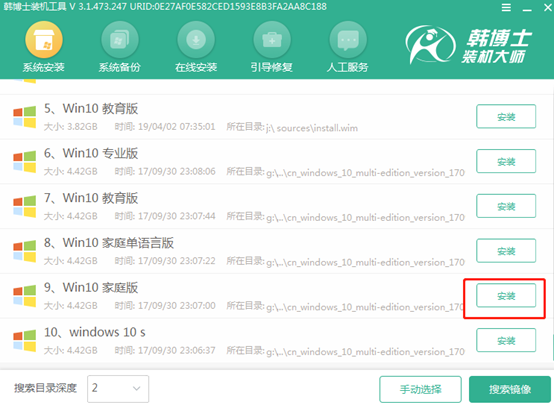
5.在界面中根據(jù)自己需要選擇文件的安裝位置,最后點(diǎn)擊“開始安裝”。此時(shí)電腦會(huì)彈出提示窗口,直接點(diǎn)擊“確定”即可。
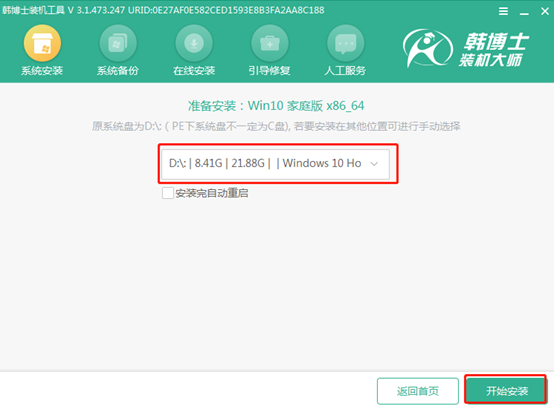
6.韓博士進(jìn)入自動(dòng)安裝win10系統(tǒng)的狀態(tài),此過程無需我們手動(dòng)進(jìn)行操作,請(qǐng)大家耐心等待安裝完成即可。

7.經(jīng)過一段時(shí)間等待,韓博士終于成功安裝win10系統(tǒng),我們需要將U盤等外界設(shè)備拔掉后才可以點(diǎn)擊“立即重啟”電腦。
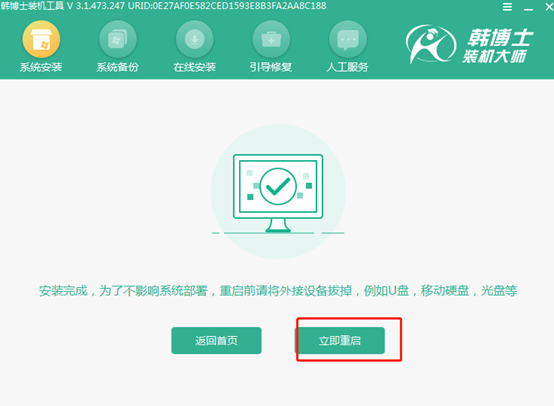
8.經(jīng)過多次的重啟部署安裝,最后電腦進(jìn)入win10桌面, U盤成功重裝win10系統(tǒng)。
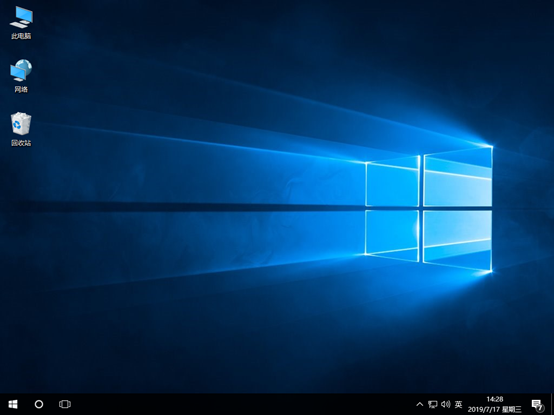
以上就是本次小編為大家?guī)淼腢盤重裝win10系統(tǒng)的詳細(xì)教程,希望此篇教程能夠?qū)Υ蠹矣兴鶐椭嗑蕛?nèi)容請(qǐng)大家多關(guān)注韓博士裝機(jī)大師官網(wǎng)。

